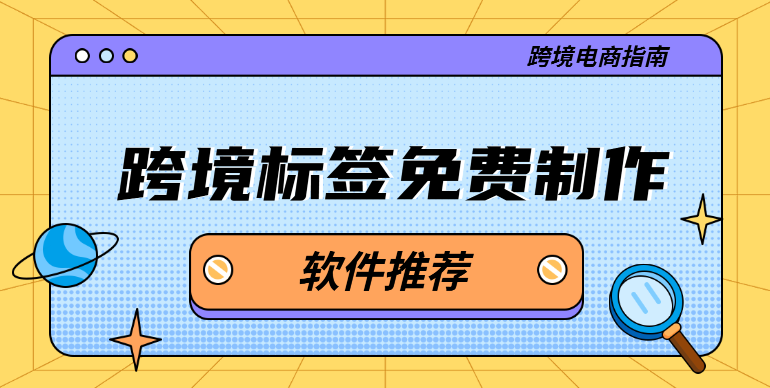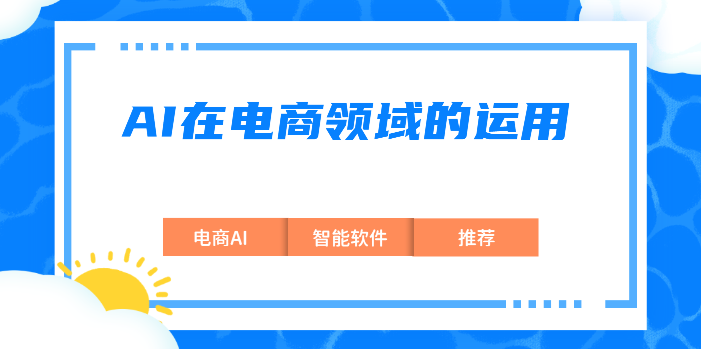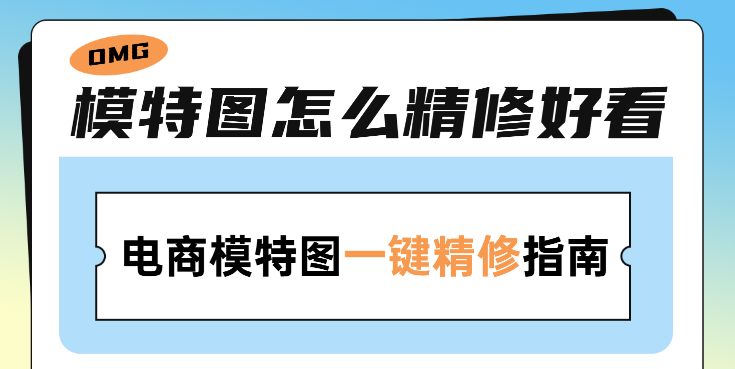PS怎么修改产品颜色?想要用PS修改产品的颜色,需要用到快速选择工具和图层剪切蒙版,下面带来PS修改产品颜色的具体教程,一起来看看吧。
点击免费使用→一键修改产品颜色

PS怎么修改产品颜色
一、Photoshop修改产品颜色
想要精准更改产品的颜色,一般都需要配合选取工具与调整图层。
①选取目标范围:首先你需要使用快速选择工具,把你要改色的产品部分选择出来
②新建调整图层:接着就需要新建一个色相饱和度的调整图层了
③建立剪切蒙板:然后我们需要把这个色相饱和度的调整图层给它加个剪切蒙板,这样就只有你在第一步里面所选择的目标范围内才会起效。
④调节色彩滑块:在色相饱和度的面板当中,打开右下角的着色按钮,之后你可以拖拽上面的色相滑块来变换你的颜色,同时也可以拖拉下面的饱和度跟明度滑块来让色彩更加明亮或者暗淡一点。
这样你的产品颜色就修改好了。
二、易可图AI万能改图修改产品颜色
如果不想学习PS的话,这边推荐大家使用易可图的AI万能改图功能,来修改产品图的颜色。

AI万能改图不需要用户手动创建选区或蒙版,只需要你上传需要修改的图片,然后输入一句简单的文字指令,AI便会智能识别指令和图片内容,帮助我们完成就修改,最后生成的图片非常自然准确。

指令如:“把图片中玩偶头上的粉红色蝴蝶结改成黄色,其他部分保持不变”
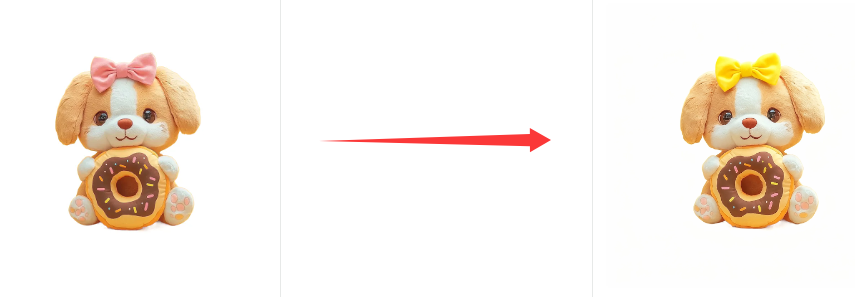
“把图片中黑色陶瓷茶具改为白色,其他部分均不变”
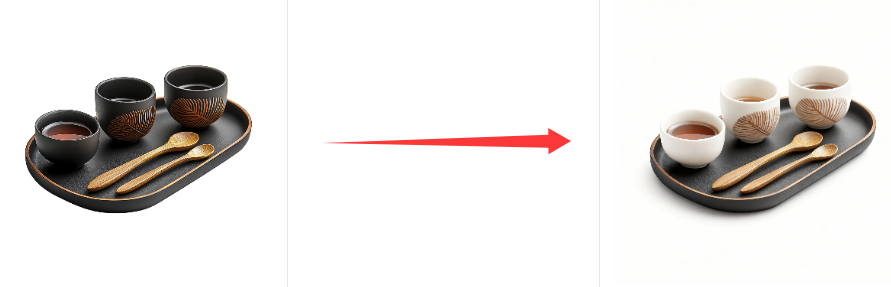
以上就是PS怎么修改产品颜色的全部内容了,希望能帮助到大家。
 apple · 2025.10.21
apple · 2025.10.21